
TeamsやZoom、GoogleMeetなどビデオ会議が当たり前になってきています。ビデオ会議でもっとも大事なのは音声です。もちろん音声を担保するだけのインターネットの帯域に接続している前提ですが、音声が正しくストレスなく伝えあえることについて大事になるのが周辺の騒音、雑音などのノイズの大きさです。
ノイズは発信・受信双方だという視点
よくヘッドホンやイヤホンでノイズキャンセリング(ノイキャン)機能があります。これは自身のまわりの雑音、騒音を相殺させてカットすること、つまり自分のまわりの音が聞こえないことにより耳に伝わってくる音・音楽・声がよく聞こえるようにしています。

私もノイキャンのヘッドホンを使っています。外で移動しながら使うには危険過ぎますが、室内や新幹線や飛行機などの中で動かずに使うのは最高です。
ビデオ会議で考えたとき、この機能でカットできるノイズは自分のまわりの音が自分だけに聞こえないようにしているだけで、会議の相手にとっては、どれほど静かな場所で、高性能のイヤホン、ヘッドホンを使ったとしても、こちらのまわりの雑音、騒音は相手に聞こえているということになります。当然です。なぜなら自分のまわりの音を拾っているのは、マイクだからです。
こちらのまわりの音を拾わないマイクについては、以前紹介したようなヘッドセットについている指向性マイクがないとどうしても自分の声だけを届けるということは難しいです。

とはいえ、相手に対して静かな場所に移動してもらうようなリクエストはなかなかできません。相手が自宅だと相手の家庭や家族のことなども考慮しないといけないし、カフェからだと離席させることも難しいです。(もちろんカフェからについては相手側にも場所を選ぶという点で課題はありますが)
Krispでこちらの雑音も相手の雑音も自由にミュートできる
そこで便利なツールがKrispです。
KrispはAIを組み込んだノイズキャンセリング技術で、マイクとスピーカーの間にバーチャルなノイズキャンセリングをかぶせることができます。つまり、以下の両方を自分で、自分の都合だけで実現できます。
ノイズを伝えない
あなたのマイクから他の参加者に伝わるノイズをミュートできる
ノイズは聞こえない
他の参加者からから伝わるスピーカーのノイズをミュートできる
KrispはTeamsでもZoomでもGoogle Meetでも利用可能ですし、WindowsでもMacでもiOSでも利用できます。基本は有料プランですが、フリープランがあり週2時間まで無料で使えます。いつも使うなら快適ですが、ここっていうときだけ使うのであれば、2時間でなんとかなると思います。
Krispのサイトで効果例が用意されているので試してみると分かりやすいです。
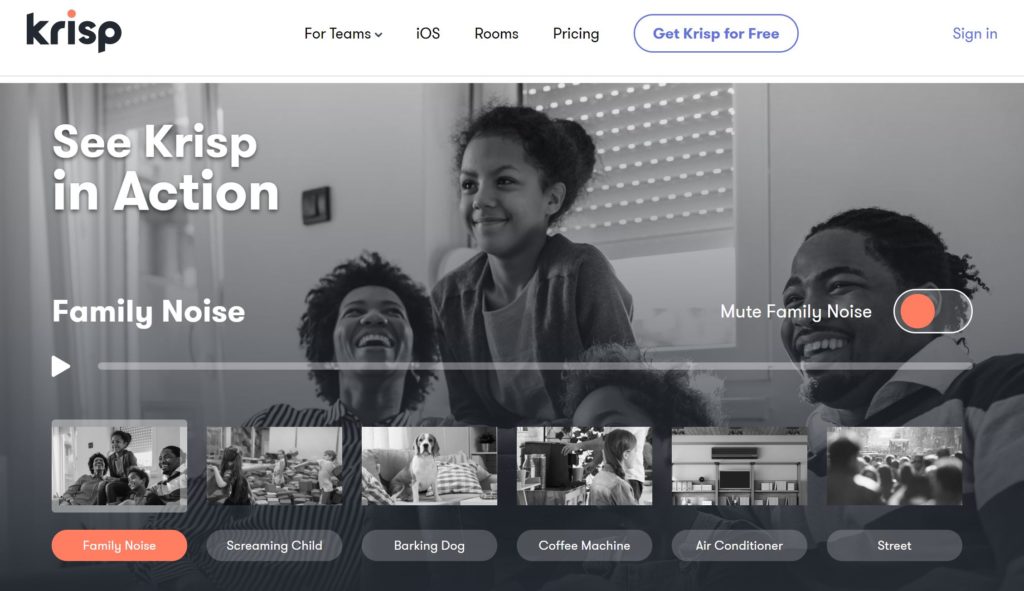
インストールしたあとに実機でテストが出来るため、PCの横でラジオを流しながら、15秒ほど話をしてみたところ、見事に自分の声しか聞こえなかったです。
Krispの使い方
Krispの設定・使い方はとても簡単で、インストールしたあとに、各ツールのマイクやスピーカーの設定をKrispに変更するだけです。以下はMicrosoft Teamsのビデオ会議のデバイス設定の例です。
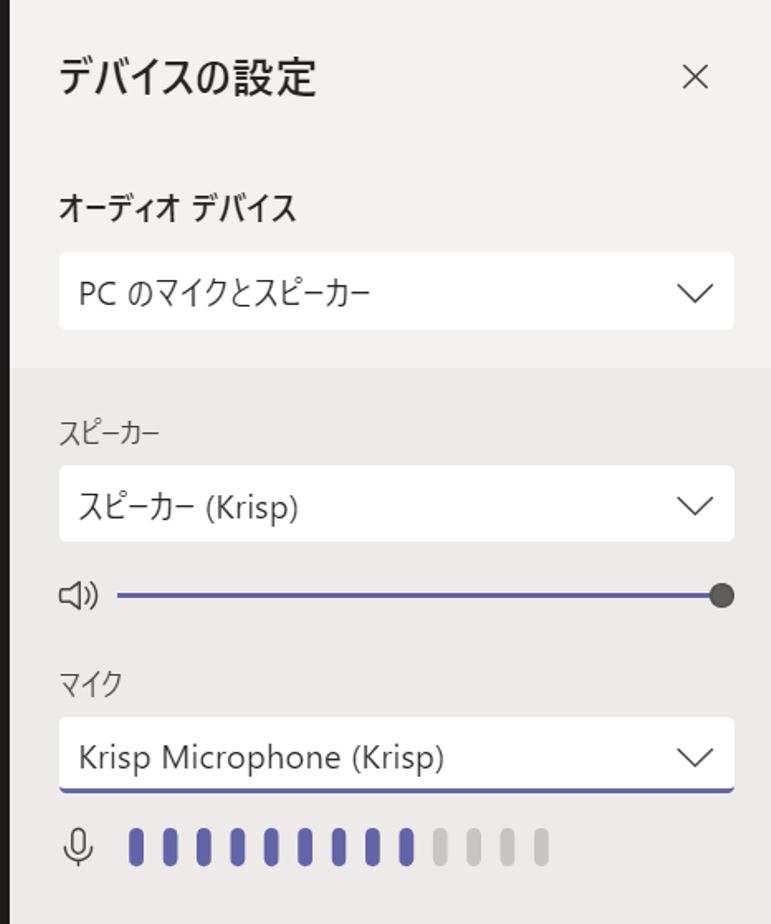
Windowsのタスクバーにショートカットアイコンが出るので、必要なときにマイクかスピーカーをミュートすればOKです。
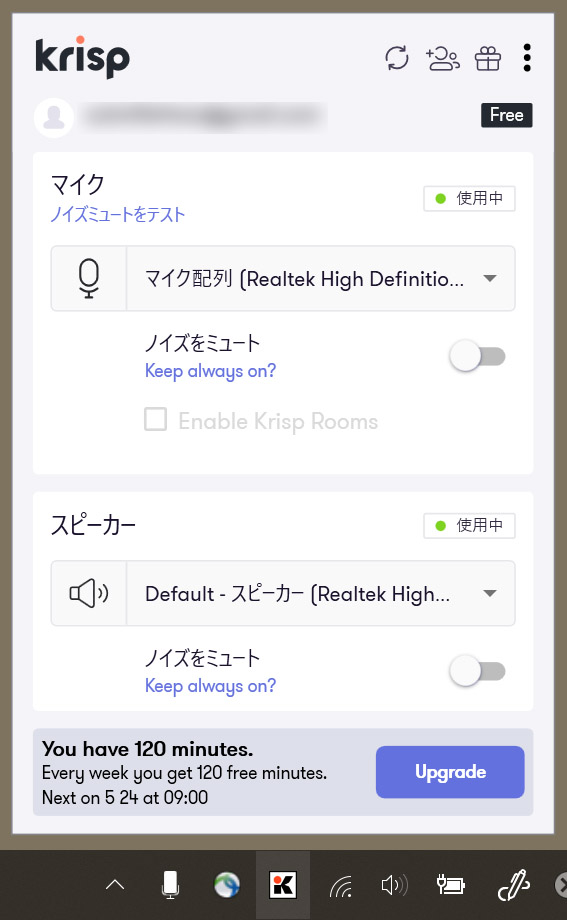
マイクのミュート:自分のまわりの音が相手に聞こえにくくなる
スピーカーのミュート:相手のまわりの音が自分に聞こえにくくなる
ビデオ会議の快適さを作るのはお互いの配慮が必要です。でも、どうしても配慮だけでは余計なノイズをすべて消すことは出来ません。さらに音に対するストレスは人によって様々です。
だからこそ、自分で自分の都合で、雑音、騒音といったノイズをカットできるとお互いに快適なビデオ会議になり、本質である会議の内容に集中できるようになると思います。



コメント